Entrar en Internet es algo que hacemos cada día de nuestra vida, ya sea por ocio o por trabajo. Sin importar cuál es el navegador que usas de forma habitual, es posible que en alguna ocasión te haya aparecido el mensaje «Se ha interrumpido la conexión», junto al error ERR_NETWORK_CHANGED. Esto hará que no estés conectado a la red, lo cual dependiendo de lo que estés haciendo, puede suponer un problema. Si te ha sucedido esto usando Google Chrome en Windows 10, te mostramos cómo puedes ponerle solución.
Hablamos de un error que congela la navegación, principalmente en Google Chrome, y puede suceder durante unos segundos o varios minutos, lo que impedirá que se pueda cargar una página web. En ocasiones, antes de que suceda este fallo, se pueden notar ralentizaciones en el navegador, pero esto no siempre es así, y llega de improviso. Es por ello que es importante saber cómo poner solución a este error para que no vuelva a suceder. A continuación, os explicamos todo lo que necesitáis saber para lograrlo.
3Reinicia TCP/IP para acabar con el problema de Google Chrome
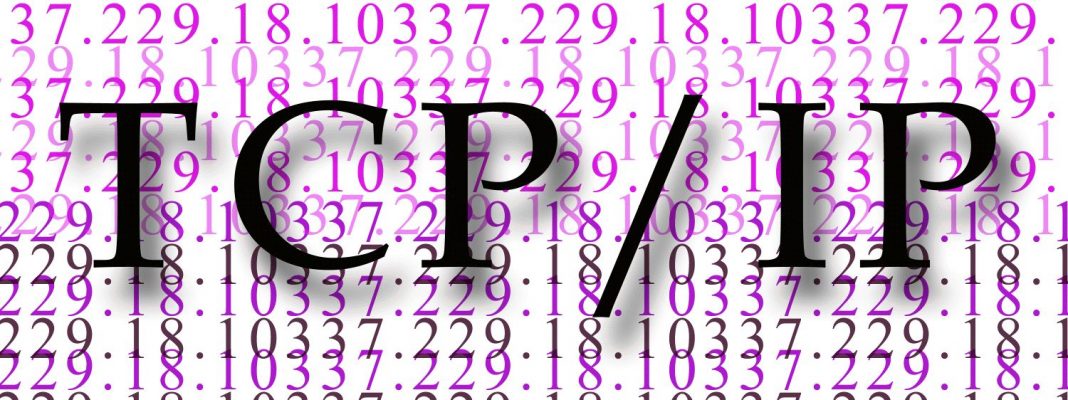
No te preocupes si el error de Google Chrome aún no se ha solucionado, pues aún tenemos algunas posibles soluciones para este molesto problema que te puede estar impidiendo trabajar o realizar cualquier otra actividad. Como opción, también puedes restablecer o reiniciar el Winsock y el protocolo TCP/IP. Para hacerlo, te dejamos con los pasos que vas a tener que seguir:
- Pulsa en las teclas Windows + R y en la ventana que aparece escribe CMD. Así vuelves al Símbolo de Sistema.
- Una vez dentro tendrás que ejecutar dos comandos. Escribe netsh winsock reset y pulsa la tecla Enter.
- Cuando los dos procesos se hayan completado, procede a reiniciar el sistema y comprueba si puedes entrar en Google Chrome y navegar con normalidad por Internet.
